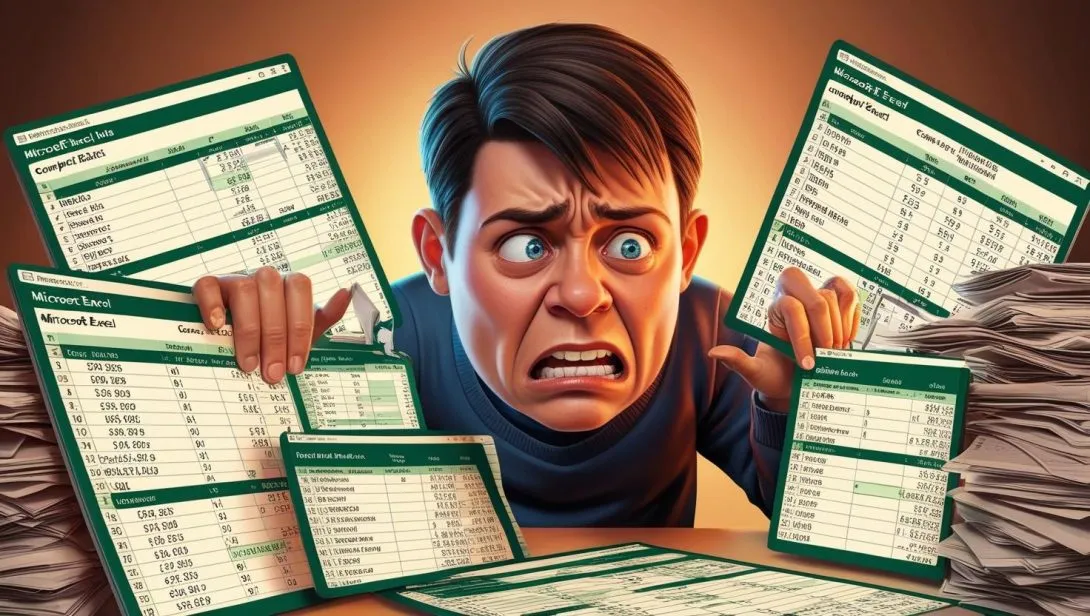Sumar valores con múltiples criterios en distintas columnas (SIN SUMAR.SI)
Cuando trabajamos con grandes conjuntos de datos en Excel, una tarea común pero a menudo complicada es sumar valores con múltiples condiciones en distintas columnas. Este proceso, aunque parezca sencillo, puede ser abrumador. Sin embargo, con las herramientas adecuadas y algunos trucos, puedes simplificar significativamente esta tarea.
En este artículo, exploraremos cómo lograrlo utilizando funciones avanzadas de Excel como SUMAPRODUCTO, ÍNDICE y COINCIDIR.
¿Por qué no usar SUMAR.SI o SUMAR.SI.CONJUNTO en este caso?
Las funciones SUMAR.SI y SUMAR.SI.CONJUNTO son excelentes para realizar sumas condicionadas en Excel. Tal como lo has pensado, es lo primero que se me ocurriría en utilizar. Sin embargo, presentan limitaciones significativas en este escenario.
A continuación, detallamos algunos casos donde estas funciones no son suficientes:
- Trabajar con datos en múltiples columnas: Ambas funciones están diseñadas para operar sumando una única columna de datos, la cual debes seleccionar tu mismo directamente. Esto dificulta su aplicación cuando los valores a sumar están distribuidos en varias columnas, como en el caso de analizar datos anuales en un rango horizontal.
- Falta de flexibilidad: Aunque
SUMAR.SI.CONJUNTOpermite agregar múltiples criterios, estos deben aplicarse a rangos específicos que no siempre coinciden con estructuras de datos más dinámicas o personalizadas. - Análisis avanzado: Para sumar valores basados en múltiples matrices dinámicas (como seleccionar una columna específica dependiendo del criterio), estas funciones no pueden manejar fórmulas que involucren cálculos matriciales avanzados.
Por estas razones, SUMAPRODUCTO combinado con ÍNDICE y COINCIDIR resulta ser una herramienta mucho más poderosa y flexible para este caso. Te vamos a explicar el porque en un momento.
Cómo usar SUMAPRODUCTO para sumar con múltiples condiciones
La función SUMAPRODUCTO es extremadamente versátil y poderosa para este tipo de tareas. Te permite multiplicar matrices y luego sumar los productos de esos valores. A continuación, veremos un ejemplo práctico:
Ejemplo práctico para elaborar mejor el tema
Supongamos que tienes los siguientes datos en Excel:
| Producto | Región | 2020 | 2021 | 2022 | 2023 | 2024 | Subtotal |
|---|---|---|---|---|---|---|---|
| Producto1 | Norte | 100 | 150 | 200 | 250 | 300 | 1,000 |
| Producto2 | Sur | 80 | 120 | 160 | 200 | 240 | 2,200 |
| Producto3 | Este | 90 | 140 | 190 | 240 | 290 | 950 |
Si deseas sumar las ventas del producto «Producto1» en la región «Sur» para el año 2021, puedes usar la siguiente fórmula:
=SUMAPRODUCTO((A2:A6="Producto1")*(B2:B6="Sur")*(ÍNDICE(C2:G6, , COINCIDIR(2021, C1:G1, 0))))Paso a paso: descomponiendo la fórmula
- Establecer criterios:
(A2:A6="Producto1")y(B2:B6="Sur")crean matrices de valores lógicos donde los criterios se cumplen. - Encontrar la columna correcta:
COINCIDIR(2021, C1:G1, 0)devuelve el número de la columna que corresponde al año 2021. - Extraer valores:
ÍNDICE(C2:G6, , COINCIDIR(2021, C1:G1, 0))devuelve la columna completa correspondiente al año 2021. - Multiplicar y sumar:
SUMAPRODUCTOmultiplica las matrices y suma los productos.
Ventajas de esta metodología
- Flexibilidad: Puedes cambiar fácilmente los criterios y los años sin tener que reescribir la fórmula.
- Escalabilidad: Funciona bien incluso con grandes conjuntos de datos.
- Automatización: Minimiza el riesgo de errores manuales y agiliza el proceso de análisis. La automatización también se puede lograr con algunos otros complementos de inteligencia artificial (IA) para Excel.
Conclusión de como sumar valores con múltiples criterios en distintas columnas
Sumar valores con múltiples condiciones en distintas columnas puede parecer una tarea intimidante, pero con las funciones adecuadas y un poco de práctica, se puede lograr fácilmente. Las funciones SUMAPRODUCTO, ÍNDICE y COINCIDIR son tus mejores aliadas en este proceso. Además, ahora entiendes por qué las soluciones más comunes, como SUMAR.SI o SUMAR.SI.CONJUNTO, no siempre son suficientes. Sigue estos pasos y consejos, y estarás listo para manejar cualquier conjunto de datos con confianza y eficiencia.
¿Te gustaría aprender más sobre cómo anidar fórmulas en Excel? Regístrate en el próximo curso de Fórmulas de Excel 365.